اگر از هرزنامه یک دامنه خاص در Gmail خسته شده اید، می توانید آن دامنه را به طور کامل مسدود کنید. چگونه در این راهنما بیاموزید.
هیچ کس ایمیل اسپم نمی خواهد. هرزنامه صندوق های ورودی ما را با پیام های تحریک کننده و اغلب خطرناک پر می کند که داده های ما را در معرض خطر قرار می دهد. حتی اگر ایمیلی امن باشد، به این معنی نیست که ایمیلی است که ما می خواهیم دریافت کنیم.
متأسفانه برخی از ایمیل ها بدتر از دیگران هستند. اگر می خواهید آنها را متوقف کنید، ممکن است بخواهید سعی کنید دامنه ای را در Gmail مسدود کنید. این کار مانع از رسیدن ایمیلهایی میشود که از یک دامنه کامل به شما میرسند—مثلاً برای مسدود کردن ایمیلهای مزاحم یک کسبوکار مناسب است.
اگر می خواهید دامنه ای را در جیمیل مسدود کنید، مراحل زیر را دنبال کنید.
مسدود کردن آدرس های ایمیل فردی در جیمیل
مسدود کردن آدرسهای ایمیل فردی در Gmail یک فرآیند ساده است که میتواند به شما کمک کند از ارسال ایمیلهای ناخواسته از سوی فرستندگان خاص جلوگیری کنید. اگر میخواهید از مسدود کردن کل دامنه خودداری کنید، میتوانید از این مراحل برای مسدود کردن یک آدرس ایمیل فردی استفاده کنید.
به عنوان مثال، فقط در صورتی می توانید این کار را انجام دهید که فرستنده از یک دامنه شناخته شده استفاده کند (مانند outlook.com یا gmail.com).
برای مسدود کردن آدرس ایمیل در جیمیل، مراحل زیر را دنبال کنید:
- وب سایت جیمیل را در مرورگر خود باز کنید و وارد شوید.
- ایمیلی را که می خواهید مسدود کنید باز کنید.
- کلیک کنید بر روی بیشتر (نماد سه نقطه).
- انتخاب کنید مسدود کردن [sender] از گزینه ها
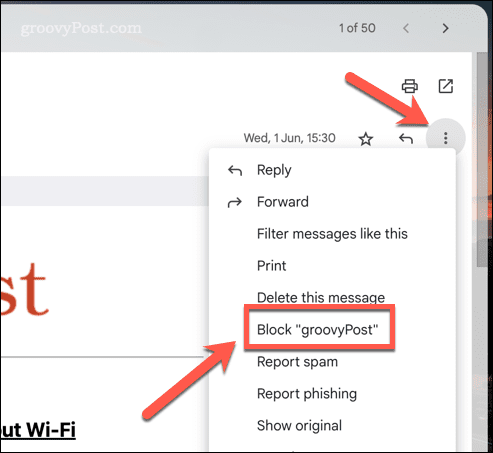
در این مرحله آدرس ایمیل فرستنده مسدود می شود. هر ایمیل بعدی از آن فرستنده به طور خودکار به پوشه هرزنامه منتقل می شود.
به خاطر داشته باشید که مسدود کردن یک آدرس ایمیل فقط ایمیلهای آن آدرس خاص را مسدود میکند، نه از کل دامنه. اگر می خواهید ایمیل های کل دامنه را مسدود کنید، باید از روش زیر استفاده کنید.
ایجاد فیلتری برای مسدود کردن دامنه ها در جیمیل
بهترین راه برای مسدود کردن دامنهها در جیمیل، ایجاد فیلتری برای حذف خودکار یا علامتگذاری ایمیلهای اسپم از آن دامنههای خاص است. به عنوان مثال، این یک راه خوب برای شکست دادن هرزنامه هایی است که از فرستنده های دائما در حال چرخش استفاده می کنند.
برای ایجاد فیلتری برای مسدود کردن دامنه ها در Gmail:
- وب سایت جیمیل را باز کنید و وارد شوید.
- کلیک کنید روی نماد چرخ دنده در گوشه سمت راست بالای وب سایت Gmail.
- از منوی پاپ آپ، را انتخاب کنید مشاهده تمام تنظیمات.

- زیر فیلترها و آدرس های مسدود شده زبانه در تنظیمات منو، کلیک کنید یک فیلتر جدید ایجاد کنید گزینه.
- در از جانب در قسمت، دامنه ای را که می خواهید مسدود کنید وارد کنید (مثلا example.com یا *@example.com).
- اقدامی را که می خواهید انجام دهید انتخاب کنید (مثلاً آن را حذف کنید). همچنین میتوانید ایمیلها را بهعنوان هرزنامه علامتگذاری کنید یا از صندوق ورودی رد شوید و آنها را بایگانی کنید.
- کلیک فیلتر ایجاد کنید برای ذخیره فیلتر

- بعد، انتخاب کنید حذف آی تی یا یکی از گزینه های جایگزین و سپس فشار دهید فیلتر ایجاد کنید.

هنگامی که فیلتر را ایجاد کردید، Gmail به طور خودکار هر ایمیلی را از دامنه ای که مشخص کرده اید حذف یا به عنوان هرزنامه علامت گذاری می کند. میتوانید فیلترهای اضافی برای دامنههای دیگر ایجاد کنید که برای پاک کردن صندوق ورودیتان دردسر ایجاد میکنند.
می توانید پوشه هرزنامه خود را به صورت دوره ای بررسی کنید تا مطمئن شوید که فیلتر مطابق انتظار کار می کند. اگر میخواهید مسدودسازی را متوقف کنید، به تنظیمات Gmail خود بازگردید تا فیلتر را در هر نقطه حذف کنید.
کنترل صندوق ورودی جیمیل شما
با استفاده از مراحل بالا، میتوانید به راحتی دامنهای را در Gmail مسدود کنید. با این کار هرگونه ایمیلی از دامنه های خصوصی به شما نرسد. به عنوان یک قاعده، ما احتمالاً توصیه می کنیم که از مسدود کردن دامنه های بزرگ مانند gmail.com یا outlook.com خودداری کنید.
نکات دیگری برای مدیریت صندوق ورودی جیمیل خود می خواهید؟ اگر مرتباً به گروهی از کاربران ایمیل میفرستید، یک لیست ایمیل گروهی در Gmail ایجاد کنید تا در آینده برای شما آسانتر شود.
همچنین میتوانید ایمیلها را در جیمیل مخفی کنید تا به شما کمک کند ایمیلهایی را که در صندوق ورودی خود میبینید، بدون اینکه تا حدی مسدود کنید، محدود کنید. اگر در یافتن ایمیلهای مورد نظر مشکل دارید، همیشه میتوانید از برچسبهای Gmail برای دستهبندی بهتر آنها استفاده کنید.

سایت محتوا مارکتینگ
برای دیدن مطالب آموزشی بیشتر در زمینه سخت افزار و نرم افزار اینجا کلیک کنید!


